Sadržaj:
Metoda 1: Formatiranje
Budući da će primjena ove metode rezultirati gubitkom svih podataka na disku ili particiji, njena upotreba bit će opravdana samo u slučaju kada je potrebno dobiti ne podatke, već diskovni prostor. Na primjer, na drugom fizičkom tvrdom disku ili USB sticku priključenom na računalo.
- Otvorite konzolu "PowerShell" kao administrator iz kontekstnog izbornika gumba "Start".
- Ako je potrebno omogućiti pristup određenoj particiji, izvršite u konzoli jednu za drugom sljedeće naredbe:
diskpart– pokreće alat "diskpart";list disk– prikazuje popis priključenih fizičkih diskova;select disk №– odabire disk s potrebnim brojem;list partition– prikazuje popis postojećih particija na odabranom disku;select partition №– odabire potrebnu (zaštićenu gpt) particiju prema broju;del part override– briše particiju.
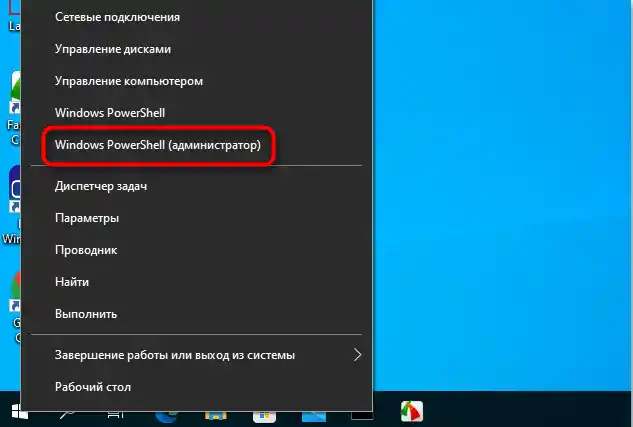
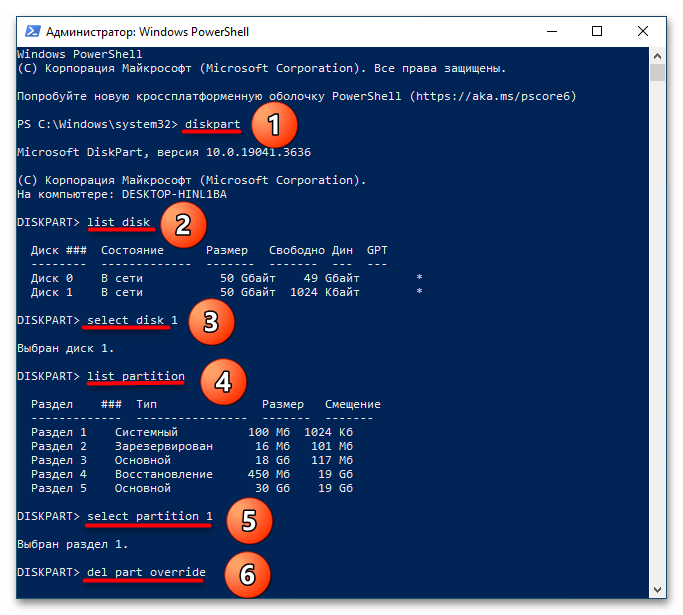
Ako je potrebno dobiti pristup cijelom disku, koristite sljedeći skup naredbi:
diskpartlist diskselect disk №clean
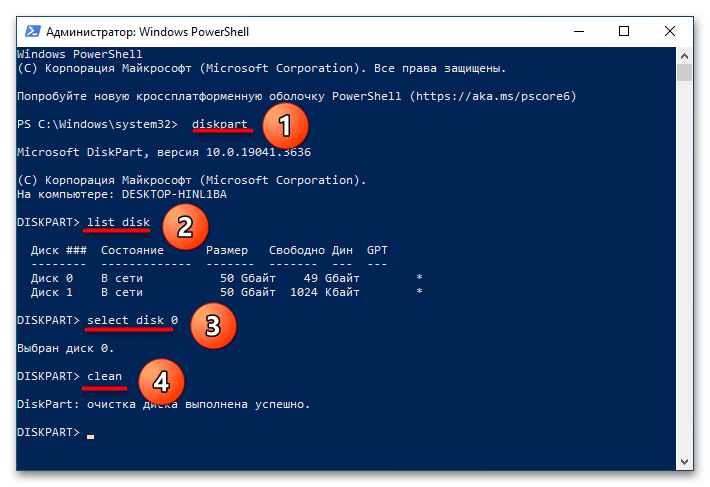
Kao rezultat, svi dijelovi s podacima na disku bit će izbrisani. Nakon izvršenja ovih naredbi, na disku/particiji će se pojaviti neodređeni prostor, a da biste ga iskoristili, potrebno je stvoriti jednostavni volumen pomoću alata "Upravljanje diskovima".
Više informacija: Kreiranje jednostavnog volumena u Windows 10
Metoda 2: Pretvorba GPT u MBR
Ako na zaštićenom disku postoje potrebni podaci, formatiranje nije prikladno.Umjesto njega potrebno je izvršiti konverziju GPT particioniranja u MBR, koristeći za to vanjske programe - menadžere particija. Iskoristite boot disk WinPE 11-10-8 Sergei Strelec - on ne samo da uključuje sve potrebne programe za konverziju, već i omogućuje konverziju particioniranja u nefunkcionalnom Windowsu.
- Preuzmite sliku diska s web stranice programera i snimite je na USB stick bilo kojim programom za izradu boot medija, na primjer Rufus.
- Pokrenite računalo s USB sticka s WinPE 11-10-8 Sergei Strelec, otvorite izbornik "Start" i odaberite u njemu "WinPE Programi" → "Tvrdi disk" → "Paragon Hard Disk Manager".
- U odjeljku "Operacije s particijama" odaberite "Pokreni Paragon Hard Disk Manager".
- Ako na disku postoje nepotrebne particije, uklonite ih. To će spriječiti automatsko stvaranje dodatne logičke particije s ugniježdenim particijama na disku.Za brisanje odaberite particiju mišem i odaberite opciju "Izbriši particiju" iz desnog izbornika.
- Potvrdite operaciju označivši u dijaloškom prozoru "Ne traži oznaku particije sljedeći put".
- Na karti diskova odaberite mišem disk kojem sadržaju želite pristupiti i pritisnite "Pretvori osnovni GPT u osnovni MBR disk".
- Slažite se s nastavkom pritiskom na gumb "Pretvori".
- Da biste primijenili planirane radnje, pritisnite gumb "Primijeni".
- Potvrdite promjene u otvorenom dijaloškom prozoru pritiskom na "Da".
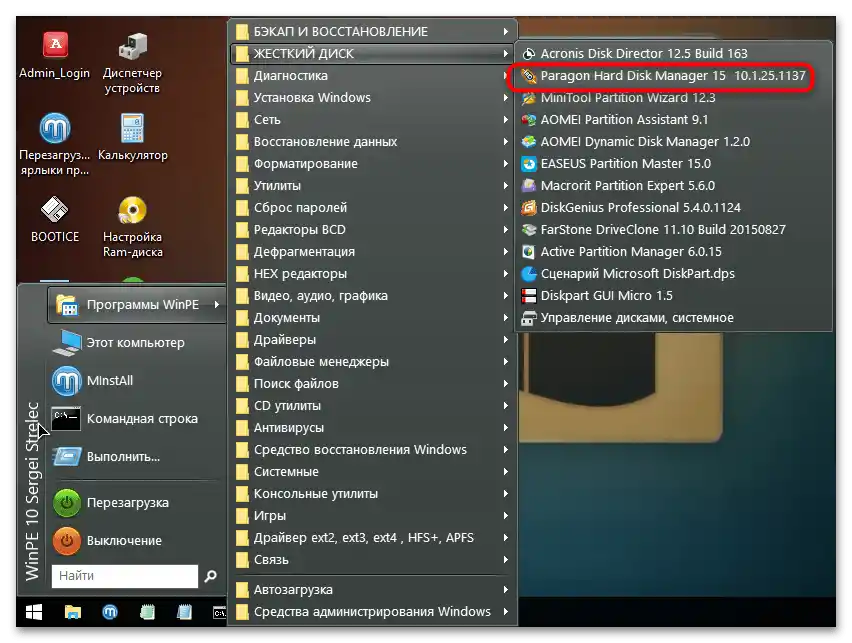
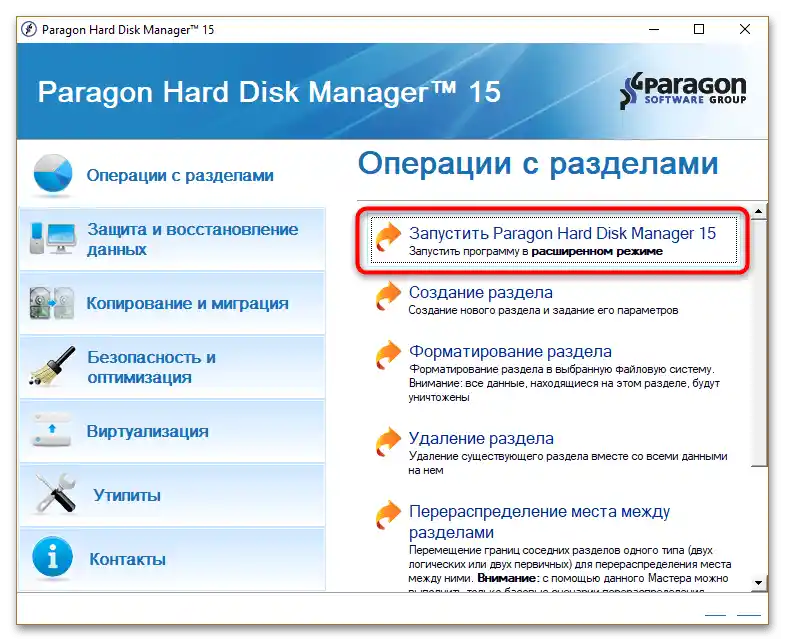
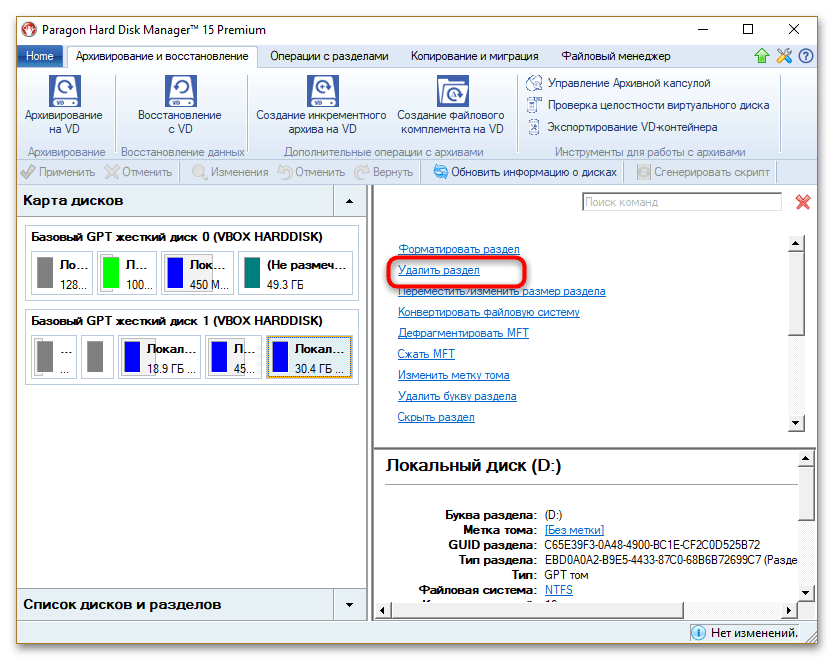
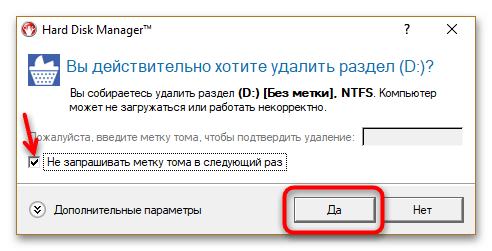
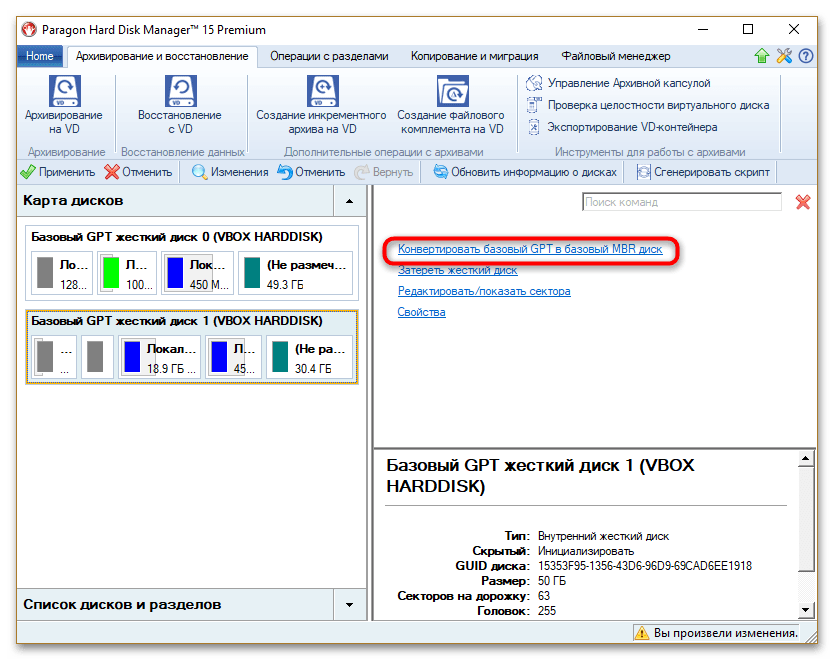
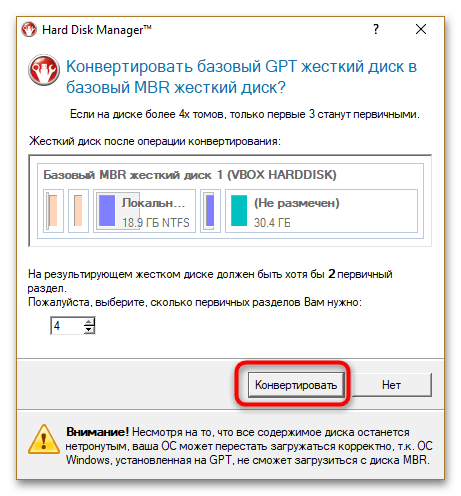
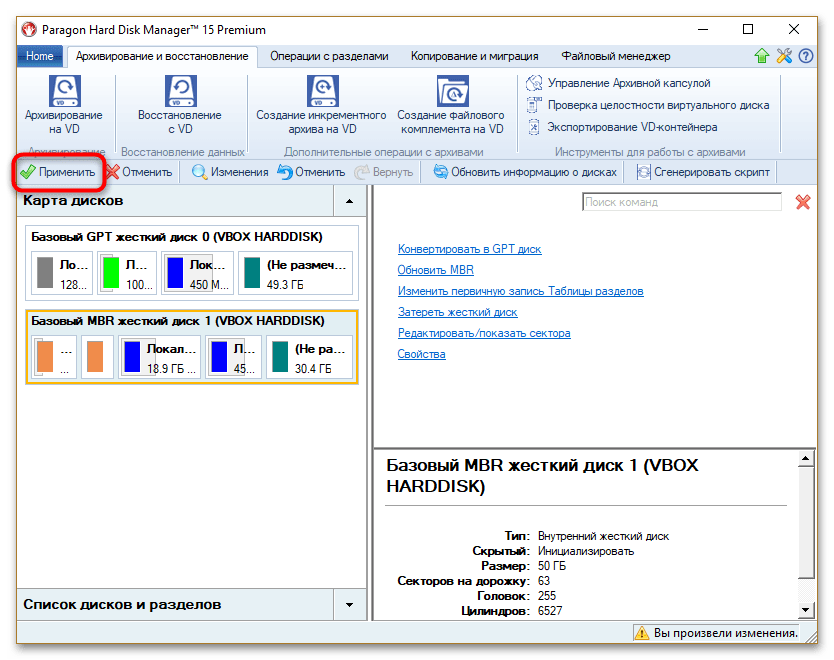
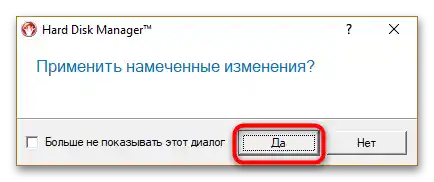
Ova metoda se ne preporučuje za korištenje na diskovima s instaliranim operativnim sustavom, jer nakon promjene stila particioniranja Windows može prestati s pokretanjem.
Metoda 3: LiveCD temeljen na Linuxu
Ova metoda je najsigurnija, jer ne zahtijeva nikakve promjene u strukturi uređaja. Pokretanjem računala s diska s Linuxom, moći ćete pregledavati sadržaj zaštićenih i sistemskih particija bez ograničenja, kao i kopirati, stvarati i brisati datoteke na njima.
- Preuzmite ISO sliku Puppy Linuxa s web stranice programera i snimite je na USB pomoću programa Rufus.
- Pokrenite računalo s USB-a s Puppy Linuxom. Prijenosni operativni sustav će se učitati za manje od minute.
- Da biste otvorili Windows particije, kliknite na njihove prečace u donjem dijelu radne površine Puppy Linuxa. U Linuxu se nazivaju "sda1", "sda2", "sda3" i tako dalje. Imajte na umu da se datoteke i mape u Puppy otvaraju jednim klikom lijevog gumba miša, a ne dvostrukim.
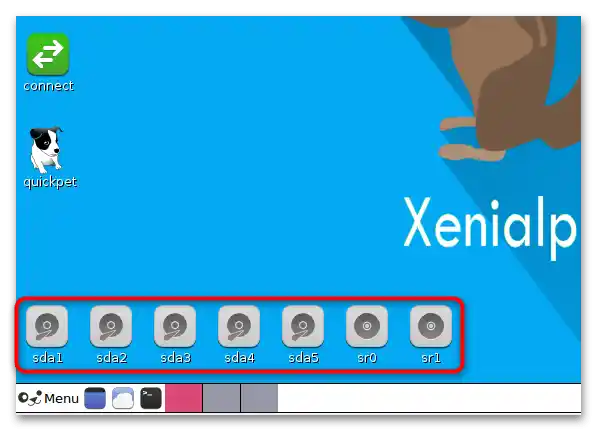
Za monopolni pristup FAT i NTFS particijama Windows 10 odgovara bilo koja distribucija Linuxa, poput Ubuntua ili spasilačkog diska Dr.Web LiveDisk.